三星手机录音怎么找
手机的录音功能通常集成在自带的应用程序中,以下是详细的查找和使用方法:
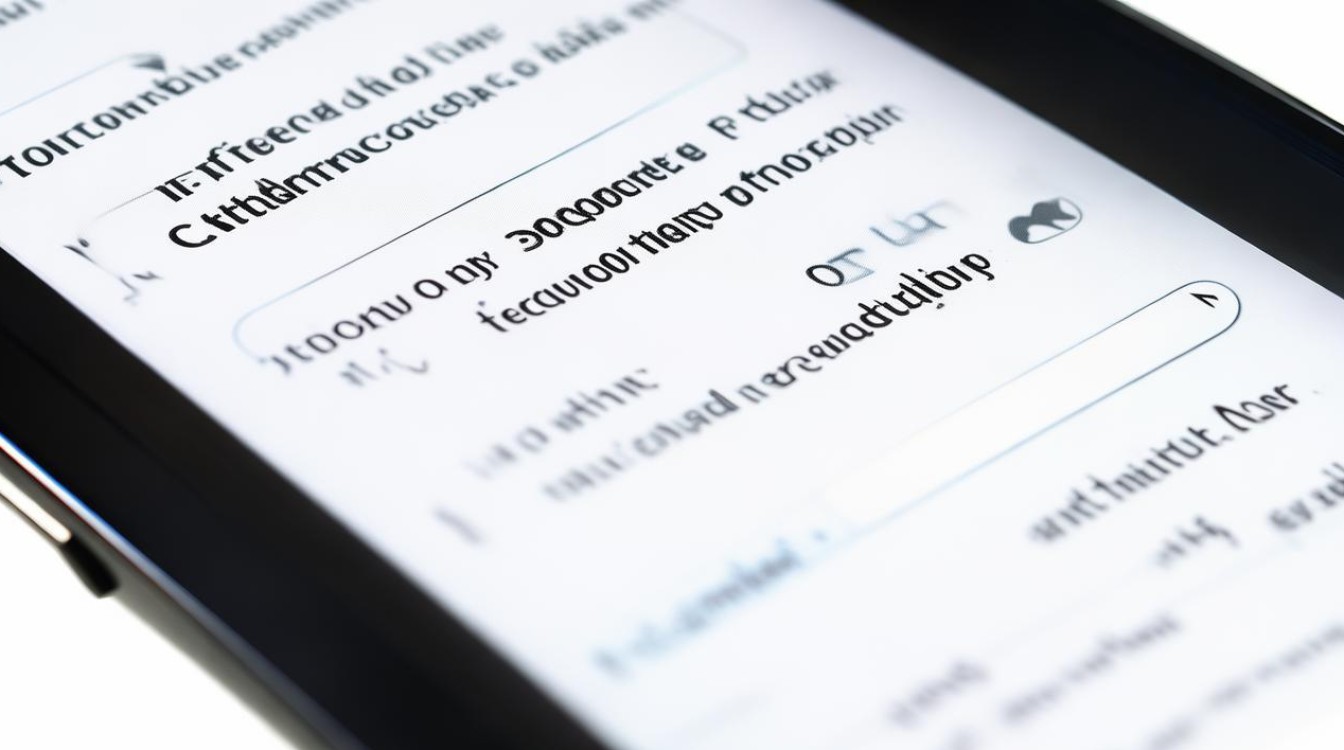
查找录音应用
- 主屏幕或应用列表查找:解锁手机后,进入主屏幕界面,在主屏幕或应用程序列表中直接查找“录音机”“语音记录器”或“录音”应用图标,不同型号的三星手机,该应用的图标可能略有不同,但一般会以麦克风或红色圆形按钮等与录音相关的样式呈现。
- 文件夹查找:如果主屏幕和应用列表中未直接找到,可查看是否有“实用工具”“工具”或“Samsung”等文件夹,进入这些文件夹内查找录音应用。
使用录音应用
- 开始录音:找到并点击打开录音应用后,在屏幕上找到红色的圆形录音按钮,点击它即可开始录音,录音时,屏幕上会显示录音时长和录音状态等信息。
- 暂停/继续录音:在录音过程中,若需要暂停录音,再次点击录音按钮,使其变为暂停状态;若要继续录音,可再次点击该按钮。
- 结束录音:录音完成后,点击停止按钮结束录音,手机会自动保存录音文件,并显示在录音列表中。
管理录音文件
- 查看录音文件:在录音应用的界面中,通常会有一个录音列表,其中展示了已录制的音频文件,可以点击具体的文件进行播放、查看详细信息等操作。
- 文件操作:对于已录制的音频文件,支持重命名、删除、分享等操作,长按某个录音文件,会弹出相应的操作菜单,可根据需要进行选择。
- 设置铃声:部分三星手机还支持将录音文件设置为铃声或闹钟铃声,为用户提供更多个性化选择。
其他相关设置
- 存储位置查看:录音文件一般保存在手机内部存储或外部存储设备(如SD卡)的“Audio”“Sounds”或“Music”文件夹中,具体可在录音应用的设置中查看其存储路径。
- 高级功能设置:部分三星手机的录音应用还提供了一些高级功能,如定时录音、音质调整等,可在录音应用的设置选项中查找并开启相应功能。
以下是关于三星手机录音的两个常见问题及解答:
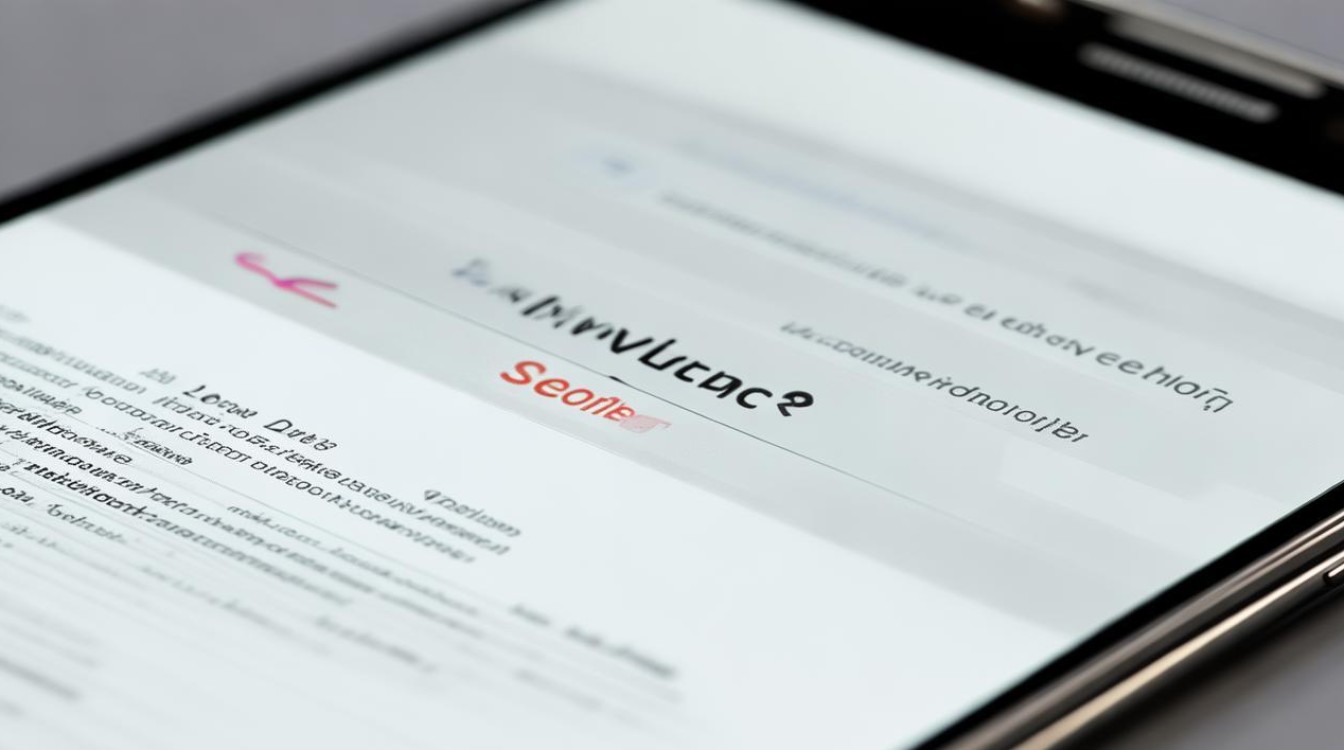
FAQs
- 问题1:三星手机录音时提示存储空间不足怎么办?
- 解答:可以删除一些不必要的文件或应用程序以释放存储空间,也可以检查是否可以将录音存储位置更改为外部存储设备(如SD卡),具体操作方法可在手机设置中查找相关选项。
- 问题2:如何在三星手机上对录音文件进行编辑?
- 解答:部分三星手机自带的录音应用可能具备简单的编辑功能,如剪辑、删除片段等,若需要更复杂的编辑,可下载安装第三方音频编辑应用,然后将录音文件导入进行编辑
版权声明:本文由环云手机汇 - 聚焦全球新机与行业动态!发布,如需转载请注明出处。












 冀ICP备2021017634号-5
冀ICP备2021017634号-5
 冀公网安备13062802000102号
冀公网安备13062802000102号